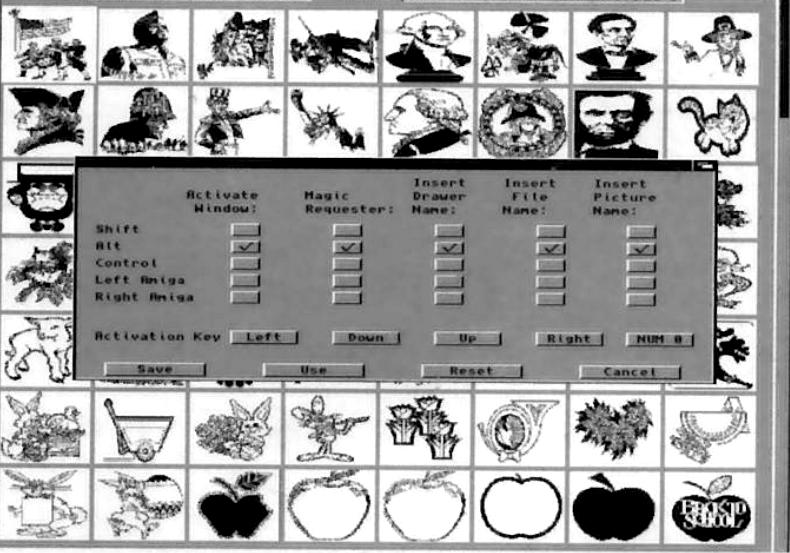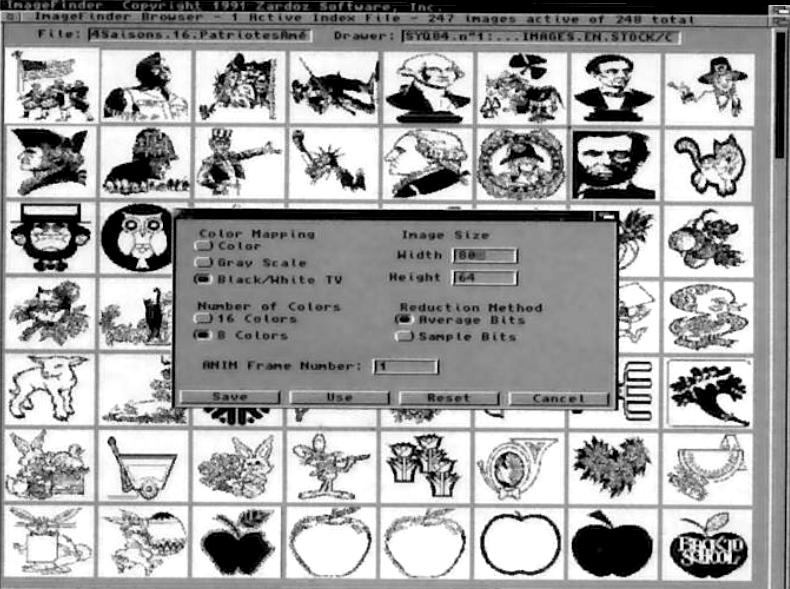Suivez-nous sur X

|
|
|
0,
A,
B,
C,
D,
E,
F,
G,
H,
I,
J,
K,
L,
M,
N,
O,
P,
Q,
R,
S,
T,
U,
V,
W,
X,
Y,
Z,
ALL
|
|
0,
A,
B,
C,
D,
E,
F,
G,
H,
I,
J,
K,
L,
M,
N,
O,
P,
Q,
R,
S,
T,
U,
V,
W,
X,
Y,
Z
|
|
0,
A,
B,
C,
D,
E,
F,
G,
H,
I,
J,
K,
L,
M,
N,
O,
P,
Q,
R,
S,
T,
U,
V,
W,
X,
Y,
Z
|
|
A propos d'Obligement

|
|
David Brunet

|
|
|
|
Test d'ImageFinder
(Article écrit par Marcel Duruflé et extrait d'Amiga News - octobre 1992)
|
|
Ce logiciel fait partie de ces choses dont on se demande toujours comment on a fait pour
ne pas y penser avant ! Ce qu'il se propose de faire est simple : créer des index d'images
de 300 à 400 images, voire plus, très facilement, et pouvoir les visionner rapidement.
Ensuite, de deux clics de souris, envoyer chaque image de l'index vers presque tous les
logiciels de PAO, graphisme ou vidéo. Et ceci à tout moment de votre travail dans le logiciel où vous travaillez !
La gestion de l'image
ImageFinder se charge soit par une ligne dans la startup-sequence, en tâche de fond, soit en
cliquant sur son icône. Au chargement d'ImageFinder se présente un écran "Browser",
l'écran où vous allez pouvoir travailler et où va s'afficher votre index.
La première chose à faire sera de cliquer sur le menu "New Index File", pour créer votre premier
index. Pour cela, vous choisirez dans une fenêtre de requête la taille des représentations des
images, leur couleur (noir ou blanc, gris, 16 ou 8 couleurs), le type d'échantillonnage, et si
c'est une animation, l'image qui sera la plus représentative. Une fois tout ceci fait, il vous faudra
indiquer le ou les répertoires à scruter, et après un clic sur "OK",
le travail va commencer.
Une fenêtre ("Scanner Window") montre le déroulement de l'examen. Autant le dire tout de suite,
l'opération est très longue, et constitue le point faible d'ImageFinder. Pour scruter
250 images en N&B, soit 3 Mo d'images, il m'a fallu une heure et demi. Vous avez la possibilité de
travailler par exemple sur Pro Page ou Deluxe Paint IV pendant ce temps-là !
Au fur et à mesure du travail, s'affichent les images miniaturisées, qui sont tout à fait lisibles,
et permettent à elles seules de voir l'image sans la visionner en plein écran. Le fichier index
dans l'exemple donné était de 320 ko. Comprimé avec PowerPacker, il faisait 250 ko.
Contrairement à ce qu'on pourrait croire, ce fichier de 250 ko se manipule aisément, la
vitesse de défilement des images est correcte. Un examen
de 18 images HAM de 2,2 Mo donne un index de 70 ko.
 Figure 1
Figure 1
Paramétrable
L'idée de base d'ImageFinder est la même que celle de Directory Opus,
où tout est paramétrable, selon
vos besoins. Vous pouvez décider quel type de mise à jour vous voulez pour votre fichier index. Par
exemple, enlever de l'index les images qui ont été rayées de votre répertoire indexé, ou changer les
noms de celles-ci, et tout ceci peut être mis en automatique. Tout ceci sera décrit dans un fichier de
configuration au démarrage.
Vous pouvez demander que le démarrage se fasse en tâche de fond, c'est-à-dire sans qu'on voie
ImageFinder et son écran "Browser". Pour le rappeler à l'écran, vous faites "Alt+flèche droite",
et ImageFinder réapparaît. Les touches (HotKeys) sont elles aussi paramétrables !
Vous pouvez dire quel fichier index sera chargé à chaque démarrage, paramétrer les touches d'appel de fichier,
de nom de fichier, de nom de tiroir.
Vous pouvez aussi dire quel outil de visualisation vous voulez (exemple : Mostra), pour visualiser les
images que vous sélectionnez. Vous avez bien sûr des tris selon la taille des images, leur nom, ou une
partie du nom, de la couleur ou des couleurs. En un mot, vous pouvez complètement l'adapter à votre façon de
travailler.
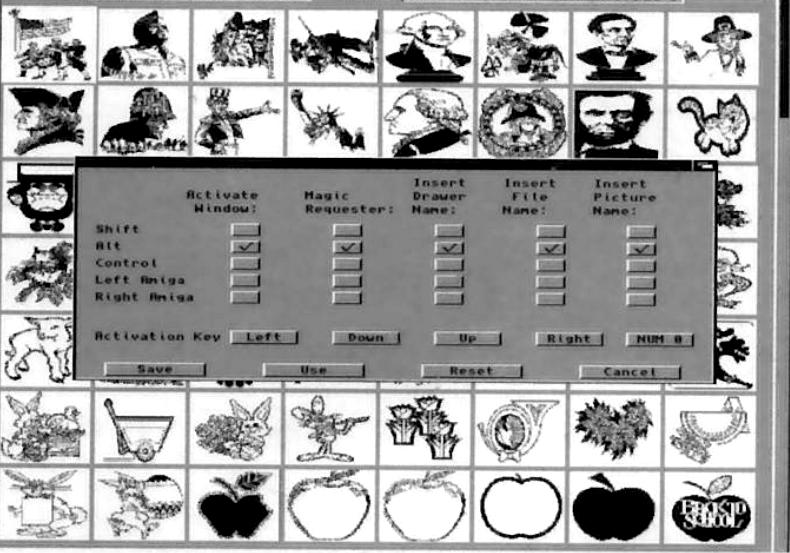 Figure 2
Figure 2
Fonctionnement
Supposons que vous êtes dans Deluxe Paint IV, et que vous vouliez charger une image répertoriée
par l'index que vous avez fait. Avant, il faut qu'ImageFinder soit chargé !
Vous faites donc "Load" dans Deluxe Paint IV, et la fenêtre de requête
apparaît. Vous faites "Alt+flèche droite" et c'est ImageFinder qui apparaît.
Cliquez deux fois sur l'image désirée, et hop, ImageFinder comme un génie disparaît
laissant la place à Deluxe Paint IV.
Dans la fenêtre de requête à l'emplacement "Drawer" le nom du tiroir (aussi long soit-il)
s'encastre, et dans l'emplacement "File", le nom du fichier image. Là, vous cliquez sur
"Load". L'image s'affiche dans Deluxe Paint IV. J'ai pris Deluxe Paint IV comme exemple, car c'est un des
rares logiciels où vous devez quand même cliquer sur "Load". Sur ADPro, Pro Page, le fait d'avoir
cliqué deux fois dans ImageFinder sur l'image désirée, suffit à faire apparaître les noms du
tiroir et du fichier dans la fenêtre de requête "Load", et à refermer automatiquement la dite
fenêtre !
Faites les comptes : deux clics pour chercher une image au fin fond d'un tiroir !
Au pire, vous aurez trois clics dont deux sur l'image, un sur "Load" !
Est-ce que cela marche avec tous les logiciels ? J'ai eu un problème avec Digi-Paint 3.0
et Digi-View. Ce sont vraiment les seuls. Tous ceux que j'ai essayés fonctionnent à merveille avec ImageFinder :
PageStream, Real 3D, Imagine, Sculpt, 3D Pro, Penpal pour ne citer que ceux-là.
Les formats image de l'Amiga (2, 8, 16, 32 couleurs, HalfBrite et HAM) marchent, mais IFF24 (24 bits) ne
fonctionne pas très bien. D'ailleurs, vu la taille des IFF24, ImageFinder prend beaucoup de temps à
scruter les dites images ! Espérons que dans de futures versions, ceci sera amélioré.
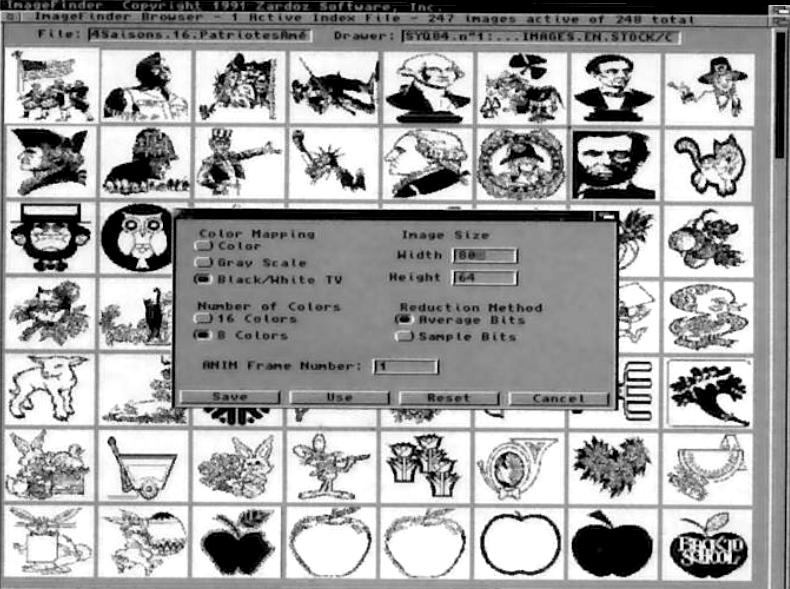 Figure 3
Figure 3
ARexx
Les macro-commandes sont peu nombreuses. D'ailleurs, Zardoz Software (société derrière ImageFinder) s'excuse
dans la documentation, un manuel de 45 pages, et promet d'implémenter dans les prochaines versions
plus de macro-commandes ARexx.
Ce sont, avec la lenteur de l'examen, les seuls points faibles. Il y a également une option que je souhaiterais
voir : la possibilité de créer un super-index qui irait chercher tous les fichiers index dont on a
besoin, plutôt que de les rappeler les uns après les autres. Espérons que ceci sera installé dans
les prochaines versions.
Applications
En 3D, on a souvent besoin d'images/textures pour les placages, et on peut se constituer ainsi un fichier index avec
les images à plaquer dont on se sert le plus souvent.
En PAO, gérer un stock d'images avec la plus grande facilité est nécessaire, et là ImageFinder
est de toute première nécessité.
Gérer des disquettes d'images en mettant dans chaque disquette un fichier index des images contenues.
Un seul regard sur le fichier index, et vous savez ce que contient votre disquette. Sur un disque dur,
des fichiers index gérant 4 à 10 Mo d'images doivent s'installer sans trop de problèmes.
Au-delà, la taille de fichiers index est trop importante, et il vaut mieux fractionner en plusieurs fichiers
index.
Conclusion
C'est à mon avis un très beau logiciel, promis, avec l'émergence de grosses capacités, à un très
bel avenir. Pour les graphistes, utilisateur de PAO, 3D, à avoir de toute urgence. Un
achat que vous ne regretterez pas. Si vous avez aimé la convivialité de Directory Opus
et sa puissance, nul doute que vous apprécierez le confort apporté par ImageFinder.
Nom : ImageFinder.
Éditeur : Zardoz Software.
Genre : catalogueur d'images.
Date : 1991.
Configuration minimale : Amiga OCS, 68000, 512 ko de mémoire.
Licence : commercial.
Prix : 690 FF.
|
|